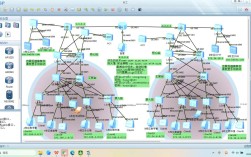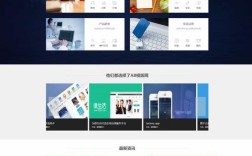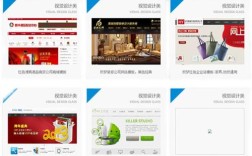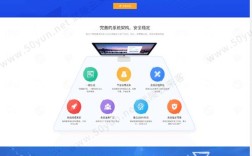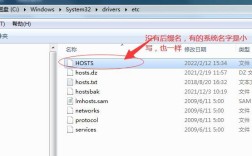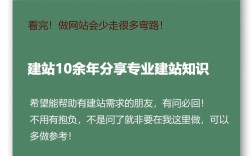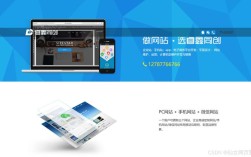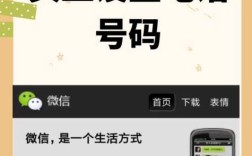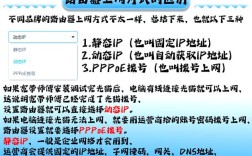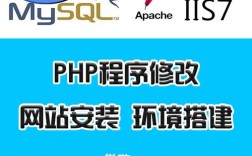要使用Bootstrap,首先需要了解其核心概念和基本用法,Bootstrap是一个流行的前端框架,旨在快速构建响应式、移动设备优先的网站,它包含预定义的CSS样式、JavaScript组件和网格系统,开发者可以通过引入其文件或使用CDN来简化开发流程。
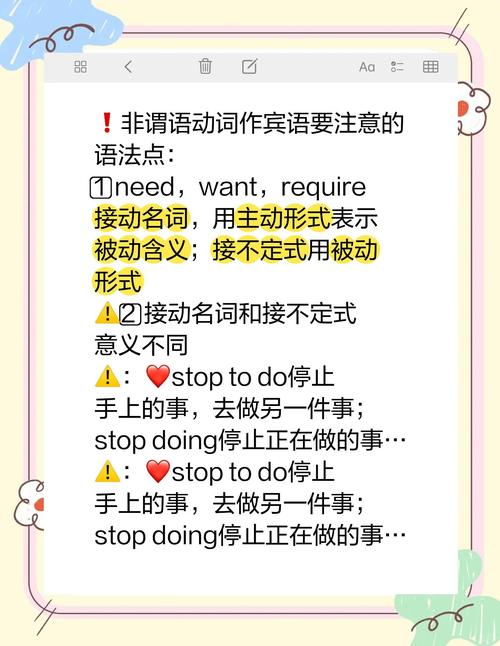
引入Bootstrap
Bootstrap的使用始于正确引入其核心文件,通常有两种方式:直接下载文件或使用CDN,下载文件后,将CSS和JS文件放入项目目录,并在HTML的<head>标签中引入CSS文件,在<body>底部引入JS文件(依赖jQuery和Pop.js),使用CDN则更简单,只需在HTML中添加Bootstrap的官方CDN链接即可,
<link href="https://cdn.jsdelivr.net/npm/bootstrap@5.3.0/dist/css/bootstrap.min.css" rel="stylesheet"> <script src="https://cdn.jsdelivr.net/npm/bootstrap@5.3.0/dist/js/bootstrap.bundle.min.js"></script>
网格系统
Bootstrap的网格系统是其核心功能之一,用于创建灵活的布局,它采用12列布局,通过容器(.container或.container-fluid)、行(.row)和列(.col-*)组合实现。
<div class="container">
<div class="row">
<div class="col-md-6">左侧内容</div>
<div class="col-md-6">右侧内容</div>
</div>
</div>
这里.col-md-6表示在中等屏幕尺寸(≥768px)下每列占6个单位,即两列各占一半宽度,网格系统还支持响应式断点(如sm、lg、xl),可根据不同设备调整布局。
组件使用
Bootstrap提供了丰富的预置组件,如导航栏、按钮、模态框、轮播图等,开发者只需添加对应类名即可快速实现功能,创建一个响应式导航栏:
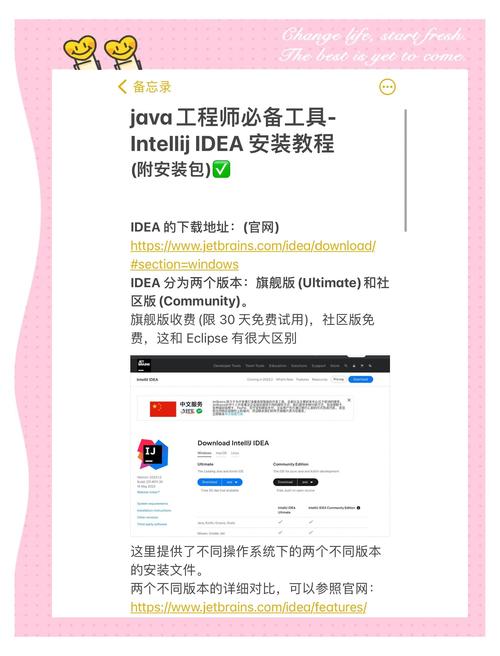
<nav class="navbar navbar-expand-lg navbar-dark bg-dark">
<div class="container-fluid">
<a class="navbar-brand" href="#">Logo</a>
<button class="navbar-toggler" type="button" data-bs-toggle="collapse" data-bs-target="#navbarNav">
<span class="navbar-toggler-icon"></span>
</button>
<div class="collapse navbar-collapse" id="navbarNav">
<ul class="navbar-nav">
<li class="nav-item"><a class="nav-link" href="#">首页</a></li>
<li class="nav-item"><a class="nav-link" href="#">lt;/a></li>
</ul>
</div>
</div>
</nav>
通过navbar-expand-lg控制在大屏幕下展开导航栏,navbar-toggler实现移动端折叠按钮。
工具类与定制
Bootstrap的工具类(如.mt-3、.text-center)可快速添加样式,无需编写自定义CSS。
<div class="p-3 bg-primary text-white text-center rounded mt-3">居中背景块</div>
若需定制主题,可通过修改SASS变量或使用Bootstrap的定制工具(Customizer)调整颜色、字体等。
JavaScript插件
Bootstrap的JS插件(如模态框、下拉菜单)依赖jQuery(部分版本除外),需引入相应JS文件,创建一个模态框:
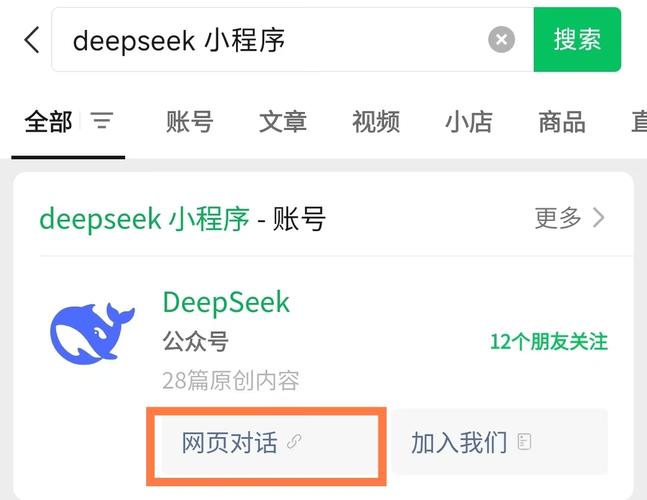
<button type="button" class="btn btn-primary" data-bs-toggle="modal" data-bs-target="#exampleModal">
打开模态框
</button>
<div class="modal fade" id="exampleModal">
<div class="modal-dialog">
<div class="modal-content">
<div class="modal-header">
<h5 class="modal-title">标题</h5>
<button type="button" class="btn-close" data-bs-dismiss="modal"></button>
</div>
<div class="modal-body">内容</div>
</div>
</div>
</div>
通过data-bs-toggle和data-bs-target属性控制交互。
响应式设计
Bootstrap默认支持响应式设计,开发者只需在不同断点下调整类名即可适配设备。
<div class="row"> <div class="col-12 col-md-8 col-lg-6">自适应列</div> </div>
该列在小屏幕(<576px)占满宽度,中等屏幕占8/12,大屏幕占6/12。
注意事项
- 依赖关系:部分JS插件需jQuery和Pop.js支持,需确保正确引入顺序。
- 版本选择:Bootstrap 5移除了jQuery依赖,推荐使用新版本以获得更好性能。
- 自定义样式:避免直接修改Bootstrap源码,通过覆盖类名或使用SASS变量定制。
相关问答FAQs
Q1:Bootstrap和jQuery的关系是什么?
A1:在Bootstrap 4及以下版本中,多数JavaScript插件依赖jQuery,需先引入jQuery再引入Bootstrap JS,Bootstrap 5已移除jQuery依赖,可直接使用原生JS实现插件功能。
Q2:如何自定义Bootstrap的主题颜色?
A2:可通过两种方式实现:1)使用Bootstrap定制工具(Customizer)在线修改颜色变量并下载定制CSS;2)在项目中引入Bootstrap的SASS源文件,修改_variables.scss中的颜色变量(如$primary),然后重新编译CSS。